Аутоматски закључајте Виндовс 10 након одређеног временског периода
Из безбедносних разлога, можда бисте желели да аутоматски закључате свој Виндовс 10 рачунар када се удаљите од њега. У овом чланку ћемо видети како се то може учинити. Нису потребни алати треће стране. У ствари, то се може урадити иу старијим верзијама Виндовс-а.
Реклама
Док се многе поставке системског временског ограничења постављају преко аплет за управљање напајањем на класичној контролној табли, не постоји опција да аутоматски закључате свој Виндовс 10 рачунар. Можете да конфигуришете оперативни систем када да пређе у хибернацију, када да искључите диск јединицу и када да искључите екран.
Функција закључавања рачунара је увек била имплементирана у Виндовс-у кроз подешавања чувара екрана. Иако су у оперативном систему Виндовс 10 кораци за приступ опцијама чувара екрана збуњујући због нове апликације Подешавања, и даље је могуће приступ опцијама чувара екрана и конфигуришите их да закључају рачунар након одређеног временског периода. Пратите упутства у том чланку и након што изаберете чувар екрана, потврдите избор у пољу за потврду „На настави, прикажи екран за пријаву“.
Ако користите неку недавну верзију оперативног система Виндовс 10 за инсајдере, можете приступити класичним опцијама персонализације. Можда то већ знате класичне теме и кориснички интерфејс за персонализацију који су првобитно уклоњени сада поново раде од верзије 10547 оперативног система Виндовс 10. У тренутку писања овог текста, најновије издање, Виндовс 10 буилд 14376, и даље долази са овим опцијама:
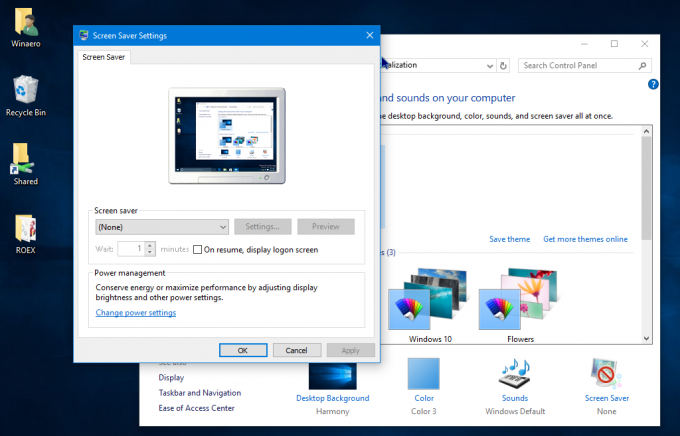
Међутим, ако користите РТМ верзију, Виндовс 10 верзију 10240, прозор персонализације изгледа празан! У овом случају притисните Победити + Р пречице заједно на тастатури да бисте отворили дијалог Покрени. У пољу Рун откуцајте следеће:
цонтрол деск.цпл,, 1
Савет: види коначна листа свих Виндовс пречица на тастатури са Вин тастерима.
- Сада, као што је раније поменуто, изаберите било који чувар екрана инсталиран на вашем рачунару. То може бити било који чувар екрана, чак и једноставан „Празни“ чувар екрана који се испоручује са Виндовс-ом дуги низ година.

- Омогућите опцију У наставку, прикажите екран за пријаву:
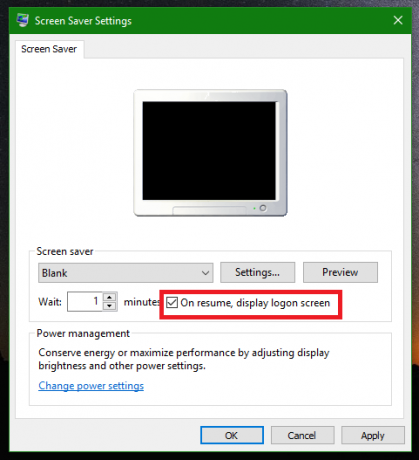
- Подесите жељени временски период пре него што се чувар екрана покрене.
На пример, ако изаберете „Празно“ као чувар екрана и подесите опцију „Чекај:“ на 5 минута, екран чувар ће се покренути након што ваш рачунар буде потпуно неактиван без икаквог уноса миша, тастатуре или додира за 5 минута. Ваш рачунар ће такође бити закључан, тако да након што одбаците чувар екрана, од вас ће бити затражено да унесете своје акредитиве да бисте наставили.
То је то.


